Si vous étiez enfant en 1972 ou dans les années 1980 vous gardez surement un très bon souvenir de la mini-série en 6 épisodes qui retrace les aventures de Pinocchio en utilisant une marionnette de bois qui prend vie sous les traits d'un très mignon petit garçon.
Ce chef d'œuvre du réalisateur Luigi Comencini et qui compte aussi Gina Lollobrigida à son casting, a été ressorti en version Blu-ray en 2019, mais pas en Français. Il est toutefois possible de le trouver au téléchargement ou de l'enregistrer par soi-même. Et cet article vous propose 3 stratégies différentes pour y parvenir, en payant ou sans payer, et dans la définition de votre choix. Il se conclue par la réponse à quelques questions courantes sur le téléchargement.
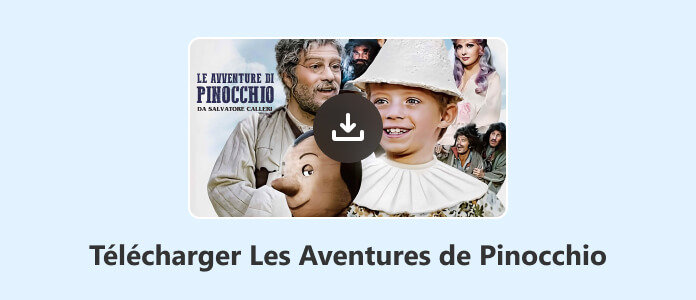
Il y a peu de sites de vidéo à la demande qui connaissent Les Aventures de Pinocchio de 1972 et propose de le télécharger. Et comme le catalogue de ce genre de site n'est pas figé, que les œuvres peuvent facilement y rentrer ou en sortir, la solution la plus rapide consiste à d'abord consulter un portail de recherche comme JustWatch qui répertoriera pour vous quel site propose quelle version à l'achat, la location ou au streaming.
On peut même affiner sa recherche par résolution (SD, HD ou 4K). Au moment de la rédaction de cet article seul Canal VOD et UniversCiné proposent cette œuvre dans leur catalogue.
Avant de décider s'il faut acheter ou louer, notez que :
• Louer un fichier se fait en général pour une durée de plusieurs jours à plusieurs semaines. Le fichier téléchargé comporte des protections numériques qui font que lorsqu'on commence à le lire, il ne reste plus que 48 heures pour finir de le visionner. Le fichier devient illisible dès qu'une des 2 limites décrites ci-dessus est atteinte.
• Acheter le fichier coûte en général 3 fois plus cher, mais on a alors plus aucune limite de temps.
• Acheter le DVD ou le Blu-ray coûte environ 2 fois plus cher que d'acheter le fichier numérique.

Comme cette mini-série a déjà plus de 50 ans, vous trouverez aussi des médias sociaux comme YouTube qui propose de regarder sans télécharger Les Aventures de Pinocchio 1972 au format SD 480p. Mais si vous souhaitez vraiment en sauvegarder une copie pour vous, alors utilisez le logiciel 4K Video Downloader+.
Sa version gratuite permet de télécharger jusqu'à 30 vidéos par jour et comme son nom l'indique il peut parfaitement télécharger une vidéo YouTube 4K. Vous pourrez même choisir de télécharger en MP4 ou aussi en MKV. Il existe en version pour Linux, Windows, macOS et aussi Android.
Il suffit de procéder ainsi :
Étape 1. Entrer le texte "Les Aventures de Pinocchio 1972" dans la barre de recherche de l'application ou du site web de YouTube.
Étape 2. Sélectionner l'épisode voulu et toucher l'icône Partager puis Copier. On copie ainsi le lien hypertexte de la vidéo.
Étape 3. Lancer l'application 4K Video Downloader+ sur le même appareil que YouTube.
Étape 4. Paramétrer la sortie (Vidéo, qualité, format et dossier d'enregistrement).
Étape 5. Cliquer sur Coller le lien. Le téléchargement démarrera automatiquement. La vidéo se trouve dans le dossier d'enregistrement de l'étape 3.
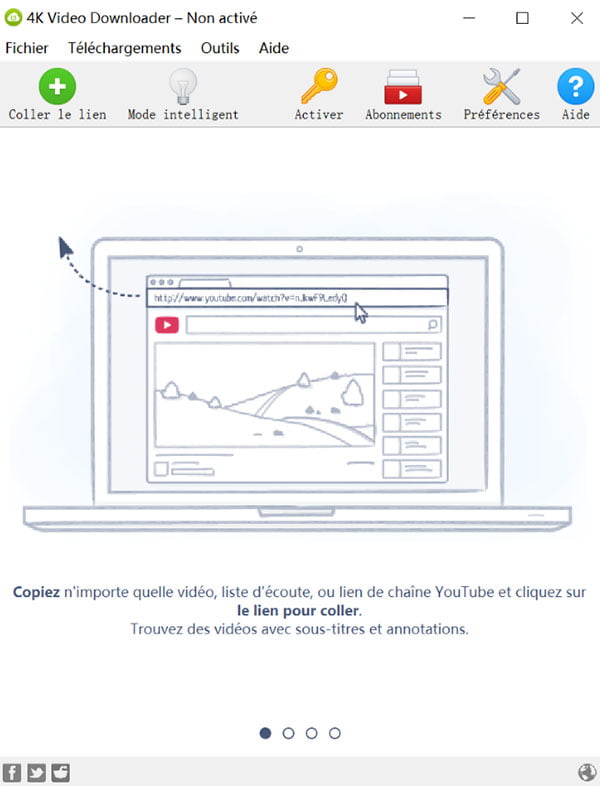
Malheureusement, ces 2 solutions ne connaissent que le format MP4 (et aussi MKV pour la deuxième) et ne peuvent que télécharger une vidéo complète. Il existe toutefois une troisième stratégie beaucoup plus souple.
L'application AnyMP4 Screen Recorder pour Windows 11/10/8/7 ou macOS 10.12 et ultérieur ne permet pas à proprement parler de télécharger les Aventures de Pinocchio de 1972. Elle permet en fait d'enregistrer les vidéos et aussi les sons diffusés sur l'ordinateur, un peu comme un magnétoscope pouvait enregistrer facilement tout ce qui passait à la télévision.
On obtient alors un fichier dans le format vidéo que l'on veut, dans la qualité que l'on veut et on peut même se contenter d'enregistrer l'extrait qui nous intéresse, voire même le transformer directement en GIF animé.
L'application possède en plus des outils d'annotation, de découpage et de conversion qui en font le compagnon idéal pour filmer son écran de PC.
Suivez ces étapes :
Étape 1. Préparer la lecture de la vidéo à enregistrer sur un ordinateur et laisser la lecture sur Pause.
Étape 2. Lancer l'application AnyMP4 Screen Recorder sur le même ordinateur.
Étape 3. Dans le menu ≡ / Préférences paramétrer la sortie : format, qualité et dossier de sauvegarde, puis refermer cette fenêtre en cliquant sur le bouton OK.
Étape 4. Cliquer sur Enregistreur Vidéo.

Étape 5. Délimiter le cadre de capture autour de la vidéo à enregistrer (il est automatiquement apparu en pointillé orange et on peut le redimensionner à la souris).
Étape 6. Ajuster le Son Système sur ON et le Microphone sur OFF.
Étape 7. Cliquer sur le bouton REC et profiter du compte à rebours de 3 secondes pour lancer la lecture de la vidéo au bon moment.

Étape 8. Utiliser les boutons de contrôle flottant apparus à l'écran pour arrêter l'enregistrement à la fin de la vidéo et passer à l'écran d'édition et sauvegarder.
Étape 9. Cliquer sur Terminer. La vidéo se trouvera dans le dossier d'enregistrement défini à l'étape 3.
Note : De plus, AnyMP4 Screen Recorder peut également enregistrer de l'audio, enregistrer l'écran d'un téléphone et des vidéos streaming, comme le téléchargement vidéo France.tv.
1. Dans quel format vidéo AnyMP4 Screen Recorder peut-il capturer la vidéo ?
Il propose la capture vidéo en MP4, WMV, MOV, MKV, WebM et aussi en GIF.
2. Comment convertir un extrait en GIF animé ?
Utilisez AnyMP4 Screen Recorder pour capturer l'extrait directement en format GIF.
3. Où se trouve la vidéo capturée par AnyMP4 Screen Recorder ?
Vous la trouverez dans le dossier de sauvegarde indiqués dans les Préférences de l'application (voir l'étape 3).
4. Comment capturer l'écran sans installer de logiciel tiers ?
Utilisez un service web comme AnyMP4 Enregistreur d'Écran Gratuit en Ligne.
Sur Windows 11 vous pouvez essayer son Outil Capture d'écran et sur macOS, vous pouvez tester QuickTime, qui offre une fonctionnalité similaire.
5. Que faire si mon appareil ne peut pas lire la vidéo téléchargée ?
Si c'est un problème de compatibilité de format ou de codec vidéo, alors utilisez un convertisseur vidéo HD pour la transformer vers le format qu'il faut.
Conclusion :
On peut encore trouver assez facilement des solutions pour télécharger Les Aventures de Pinocchio de 1972, des solutions tant payantes que gratuites. L'AnyMP4 Screen Recorder vaut le détour pour sa souplesse d'utilisation, car on peut capturer ce qu'on veut, et pour sa puissance, puisqu'on peut le faire dans plein de formats et définitions différents.
 Cliquez ici pour poster un commentaire.
Cliquez ici pour poster un commentaire.